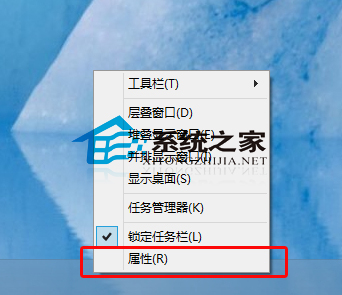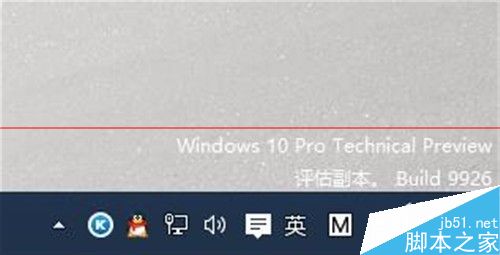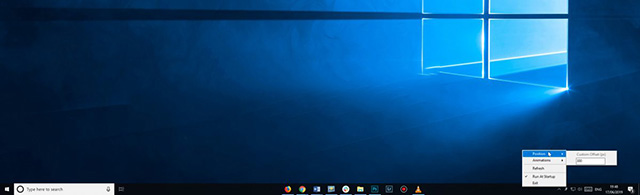如果我们在Win7桌面底部的任务栏上没找到运行程序图标,只要找到任务栏右端一个三角小按钮(如下图),点击它就能看到隐藏的软件图标,如果有些软件有状态变化还会有通知显示,比如QQ有消息来企鹅图标会变成对话小气泡。

想要自己设置任务栏通知区域图标显示很简单,选择上图中的“自定义”,或者右键点击任务栏空白处,从右键菜单中选择“属性”,就可以进入任务栏和开始菜单属性设置面板。

任务栏和开始菜单属性设置面板中有很多设置选项,我们今天只聚焦在“通知区域”的“自定义”中。

点击“任务栏”选项卡的“通知区域”的“自定义”按钮,这就进入“通知区域图标”的设置面板,在这里我们可以自由选择在任务栏上出现的图标和通知。每一个程序图标有三种设置选项:显示图标和通知、隐藏图标和通知、仅显示通知。点击右边的小三角按钮选择所需要的选项就可以了。

如果觉得隐藏程序图标和通知很麻烦,想显示所有的图标和通知,勾选“始终在任务栏上显示所有的图标和通知”就可以了。非常方便。
“哦……原来是这样!那我想怎么藏就可以怎么藏啦?真方便!”妹妹很快掌握了Win7系统任务栏通知区域图标的设置方法,高高兴兴准备去帮同学解决类似的Win7小问题了。
版权声明
本文仅代表作者观点,不代表本站立场。
本文系作者授权发表,未经许可,不得转载。
本文地址:/jtjc/win10/140914.html